
Si vous avez essayé d’explorer ce que Linux avait à offrir dans les jeux depuis la « grande poussée » de 2018 à 2019 pour développer des ports et des solutions de contournement pour autant de titres Windows/Mac que possible, vous serez au courant de la contribution tristement célèbre de Steam à cet effort dans la forme de Proton. Dans le même temps, si vous essayez d’exécuter certains des titres les plus dépendants, vous remarquerez rapidement que Proton n’est pas complètement impeccable lorsqu’il s’agit de faciliter la transition de Windows à Linux pour un certain nombre de jeux.
Dans les cas où les jeux vous renvoient des erreurs lorsque vous essayez de les exécuter avec Proton, il existe un petit outil astucieux appelé «protontricks» qui facilite leur comportement.
Contenu
Comment ça fonctionne
Protontricks est un utilitaire basé sur un terminal qui automatise une grande partie de l’ennui que vous auriez autrement à subir si vous utilisiez winetricks (un script d’aide pour l’environnement WINE) pour résoudre les problèmes dans un jeu Steam. L’utilitaire utilise intelligemment les scripts pour rendre le processus aussi fluide que possible.
La plupart du temps, lorsque Steam Proton ne parvient pas à exécuter un jeu, c’est parce qu’il manque à l’application une dépendance que Steam n’a pas installée. Protontricks se superpose à winetricks pour vous permettre de surmonter facilement ce problème et d’installer directement la plupart des runtimes dont vous avez besoin pour les démarrer directement dans leurs répertoires Steam sans trop de tracas.
Tout d’abord
Avant de faire quoi que ce soit, assurez-vous que Steam Play est correctement activé et que tout est correctement configuré sur votre client. Pour un aperçu rapide à ce sujet, suivez d’abord ce guide pour faire fonctionner les jeux Windows sur Linux.
Protontricks est là pour certaines situations où Steam ne peut pas lancer le jeu même après tout cela.
Installation des dépendances

Bien que pratiquement toutes les personnes exécutant Linux aujourd’hui aient déjà installé WINE, ce qui leur permet d’être prêtes à exécuter un certain nombre d’applications Windows, tout le monde n’a pas Winetricks. Pour utiliser protontricks, vous devez d’abord l’installer.
Sur les systèmes Linux Mint/Ubuntu/Debian/MX, par exemple, utilisez :
Sur Manjaro, il devrait être inclus, mais dans le cas contraire, allez dans « Système -> Ajouter/Supprimer un logiciel » et recherchez « vin ». Vous obtiendrez une liste de packages. Assurez-vous que « wine » et « winetricks » sont installés.
Si vous exécutez une autre distribution, vous pouvez récupérer winetricks en utilisant ces commandes génériques :
En plus des winetricks, vous aurez besoin de pipx pour faire fonctionner les protontricks.
Arch Linux/Manjaro :
Debian/Ubuntu/Mint/MX :
Installation de Protontricks
Maintenant que vous avez terminé d’installer toutes les applications prérequises, il est temps d’installer l’assistant lui-même. Pour cela, assurez-vous de démarrer un nouveau terminal propre et de ne pas utiliser celui que vous avez utilisé pour installer tout le reste.
Il ne vous reste plus qu’à taper :
C’est ça! Il est maintenant temps de comprendre à quel point ce petit outil peut être puissant et pourquoi cela valait la peine de traverser tous ces ennuis.
Utilisation de Protontricks pour installer des jeux manquants .NET Runtimes
Protontricks est spécialement conçu pour les moments où vous essayez de démarrer un jeu et il renvoie une erreur vous indiquant qu’un certain runtime n’est pas installé. Il s’agit généralement d’une version du framework .NET. Dans tous les cas, vous devez exécuter le jeu au moins une fois, erreurs et toutes, avant que les protontricks puissent opérer leur magie.
Vous devez d’abord découvrir ce qui manque au jeu. Lorsque vous essayez de l’exécuter, notez la version de .NET dont il se plaint de ne pas avoir.
Après cela, vous devez rechercher l’ID Steam du jeu. La façon la plus simple de le faire est de taper ce qui suit dans votre terminal :
La recherche est insensible à la casse et accepte les noms partiels. Un exemple d’une recherche avec des cas non correspondants et d’un nom partiel peut être vu dans l’image ci-dessous.
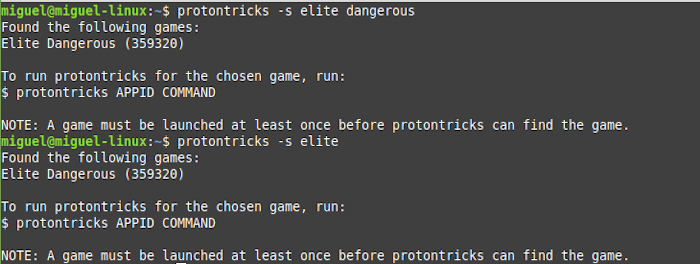
Une fois que vous avez trouvé l’ID et identifié la version de .NET dont il a besoin, vous devrez le commander pour installer « dotnet » suivi du numéro de version que vous avez trouvé sans aucun point ni espace. Voici un exemple d’une telle commande qui fonctionnerait avec Elite Dangerous :
Après cela, protontricks créera pour vous un répertoire de compatibilité pour le jeu dans son dossier Steam correspondant et tentera d’installer la version de .NET Framework que vous souhaitez. Il va se plaindre et vous donner beaucoup d’erreurs effrayantes sur le fait de devoir faire cela avec un préfixe WINE 64 bits, mais vous pouvez les ignorer en toute sécurité.
Correction d’autres problèmes
Il existe un certain nombre de jeux qui pourraient toujours ne pas fonctionner après ce petit correctif « magique ». Le jeu que vous essayez de lancer ne manque peut-être même pas d’un runtime .NET.
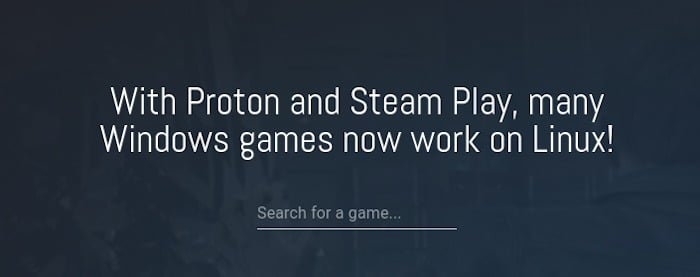
Pour les cas particuliers, je vous recommande d’aller sur ProtonDB et d’y chercher votre jeu. Les utilisateurs contribuent souvent leurs propres correctifs impliquant des protontricks ou des commandes de démarrage que vous pouvez mettre dans les propriétés de votre jeu pour la bibliothèque Steam. Il ne s’agit pas toujours de « tapez cette commande et violà ! » mais vous pouvez avoir de la chance et trouver quelque chose qui implique quelques minutes de peaufinage en utilisant les commandes protontricks ou en parcourant quelques fichiers.
Certaines des suggestions sont alambiquées et peuvent ne pas fonctionner sur votre système particulier, mais si vous insistez pour qu’un jeu particulier fonctionne sur Linux et que vous êtes prêt à passer quelques heures à le faire, c’est le meilleur référentiel d’informations pour les personnes qui n’ont pas de chance avec les méthodes habituelles.
Gardez simplement à l’esprit que même si vous lancez votre jeu, ses performances peuvent être extrêmement inférieures à celles de Windows. Pour une raison quelconque, un bon nombre de jeux fonctionnent bien en mode solo, puis tombent complètement dans l’oubli dès que vous essayez toute sorte de fonction multijoueur.
Bien qu’il ne soit pas parfait, le jeu sur Linux devient de moins en moins un processus provoquant la rage, et de plus en plus d’outils sont en cours de développement pour rendre cela encore plus facile. Protontricks est probablement l’un des moyens les plus simples et les plus élégants d’éliminer rapidement l’ennui que vous éprouveriez autrement avec les winetricks seuls.
Avez-vous vos propres outils qui vous ont aidé à faire fonctionner vos jeux sur Linux ? Faites-nous savoir si vous souhaitez que nous en examinions un dans un commentaire!
Cet article est-il utile ? Oui Non



